打开下载界面:https://tomcat.apache.org/download-80.cgi ,
点击Tomcat8
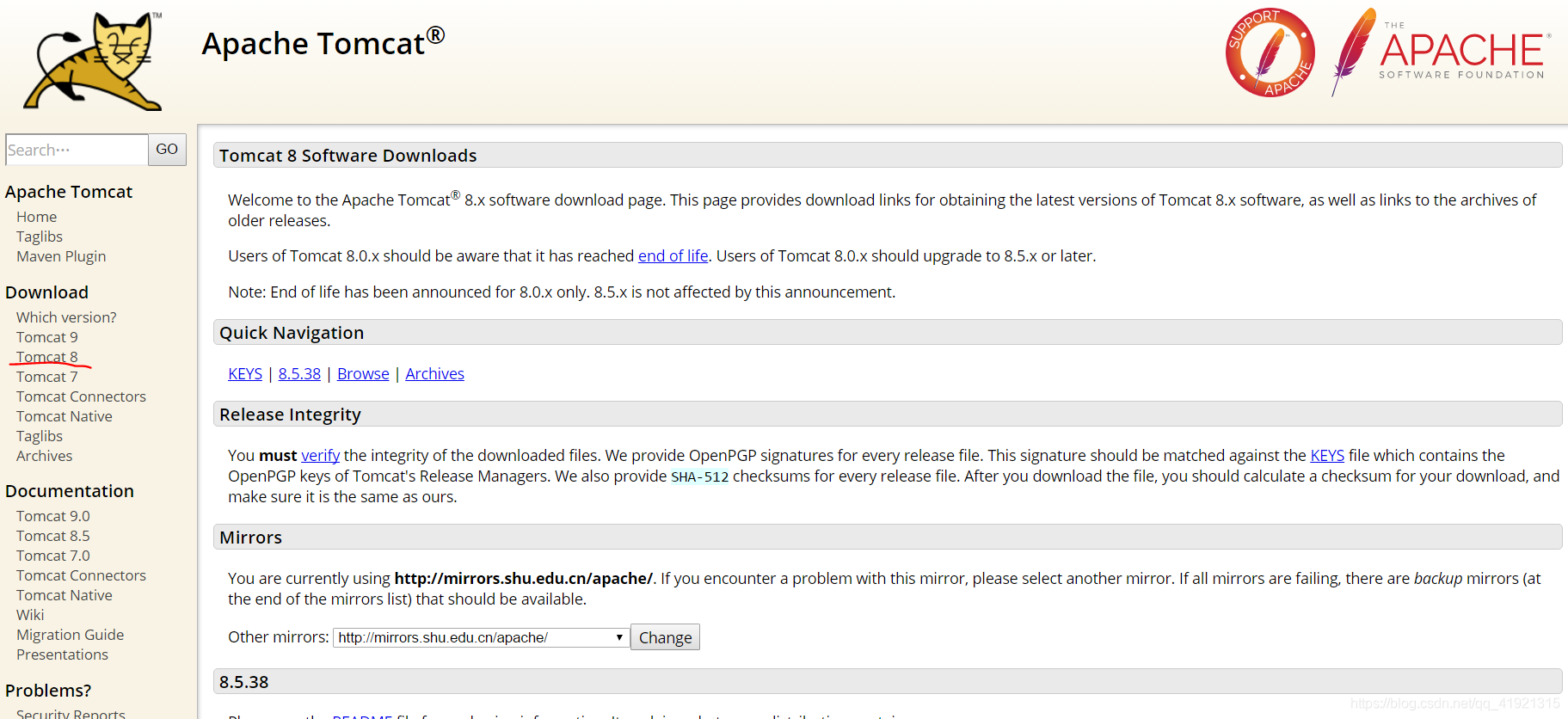
选择64位zip下载
-----------------------------------------------------------------------------------------------------------------------------------
配置
1.在环境变量的系统变量中新建 CATALINA_BASE ,值为你的解压路径。
个人图片:
2.新建CATALINA_HOME,值还是解压路径

3.在path变量中,添加 %CATALINA_HOME%\lib 和 %CATALINA_HOME%\bin
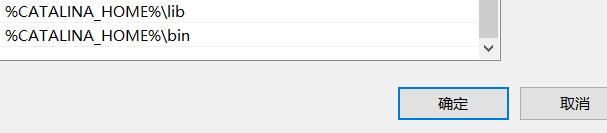
检测:
点开解压路径下的bin文件,找到startup,点击,打开浏览器,输入http://localhost:8080
如果出现界面,即配置成功。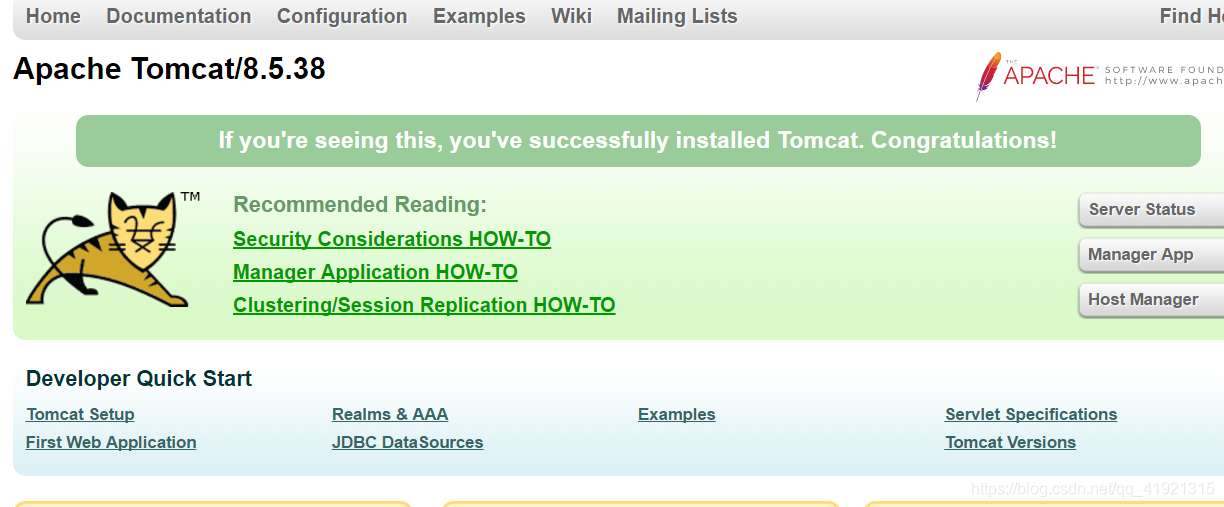
打开Eclispe,先改一下界面。
Windows--->Prespective--->Open Prespective--->Other--->java EE.
选择windows--->preferences--->Server,如果没有Server这个选项,则看这儿https://www.cnblogs.com/xiaoxiaoweng/p/7298183.html(我就没有……)选择Runtime Environments
接着点击右边add按钮选择我们下载的版本 Tomcat v8.5 选择next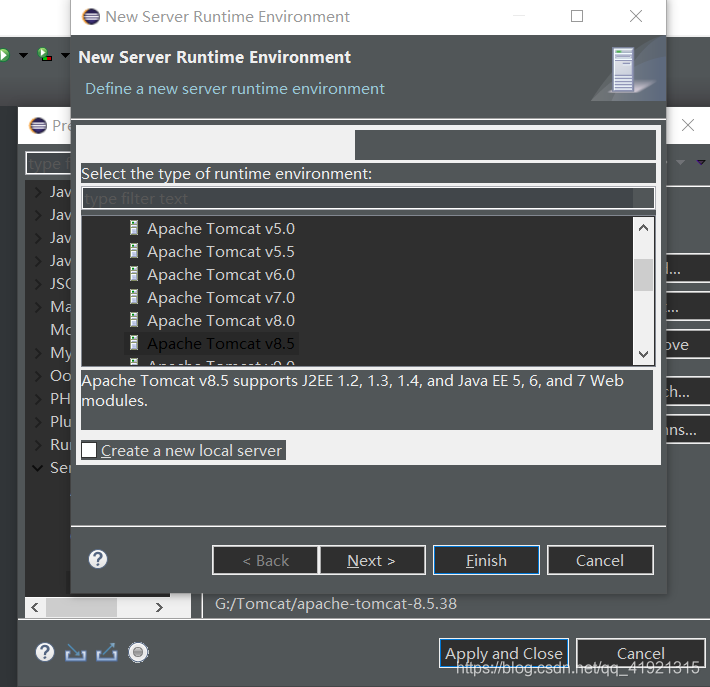
下面填安装路径
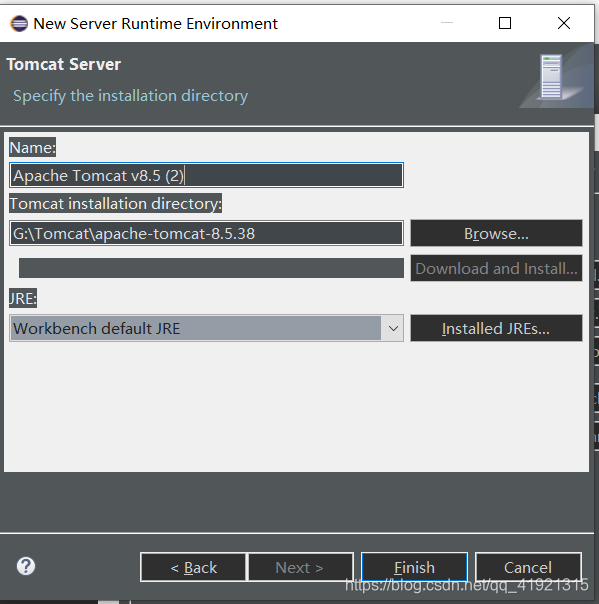
点击Finish,然后 Apply and close。
点击控制台Servers按钮,出现了一个链接,点击链接,选择本机Tomcat v8.5,Finish。
![]()
设置Jsp编码:
Windows--->Preferences--->General--->Workspace
编码方式选择Other-->UTF-8.Apply;
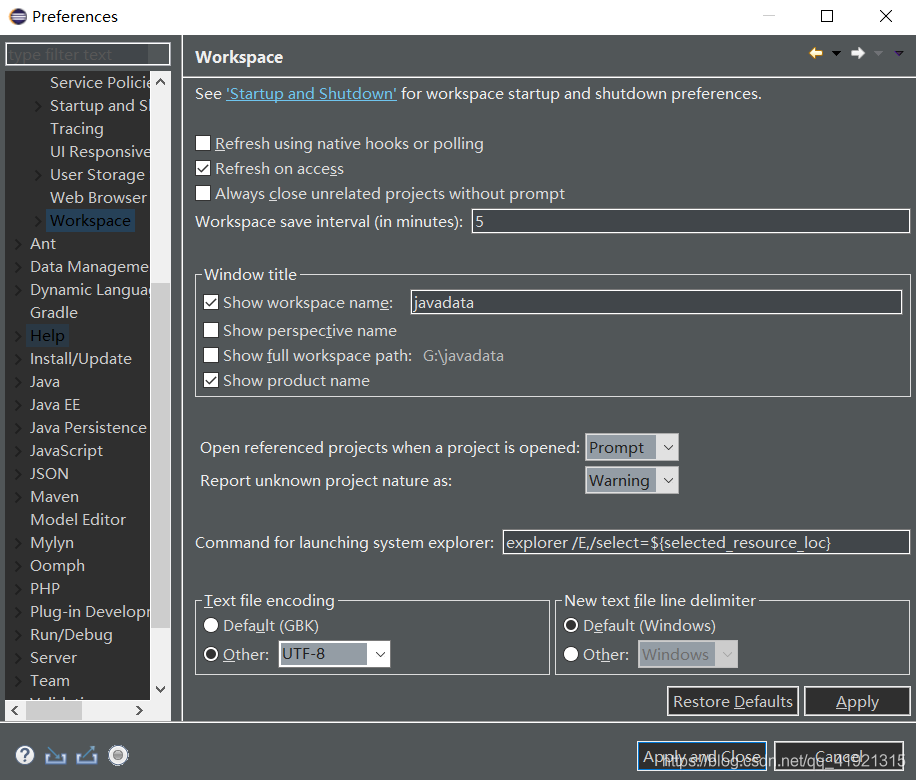
找到Web下的JSP files,同样编码改成UTF-8;应用
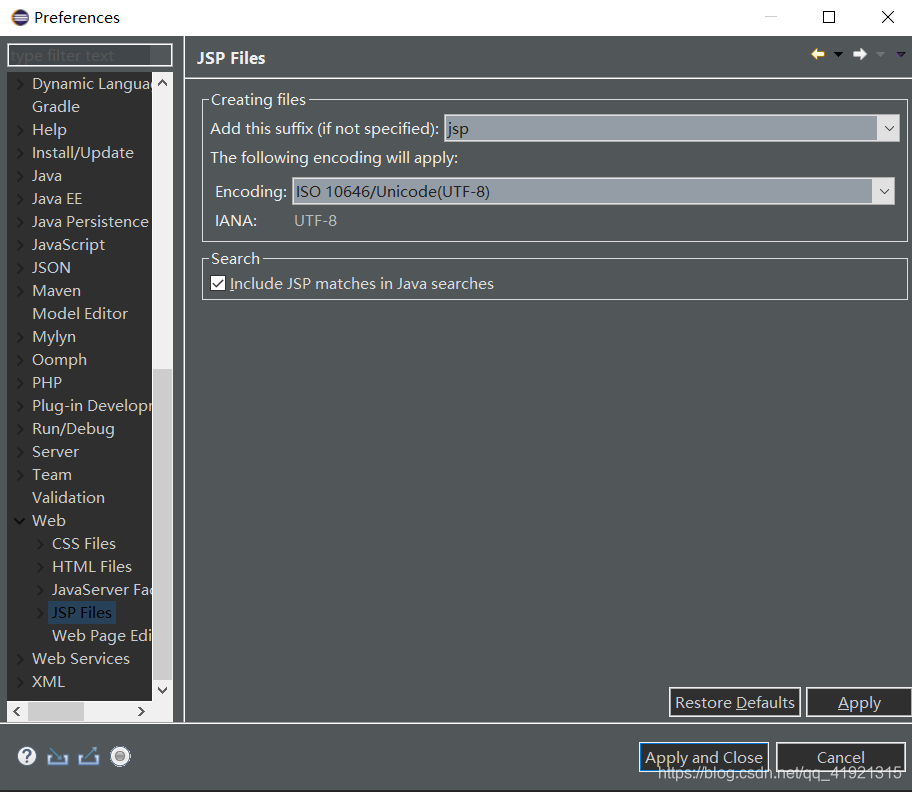
创建第一个jsp应用。
File--->new --->Dynamic Web Project
写名字Finish。
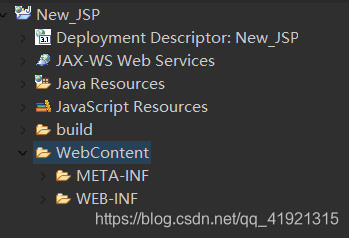
右击WebContet,new--->jsp file,创建
就可以完成第一个jspfile了。








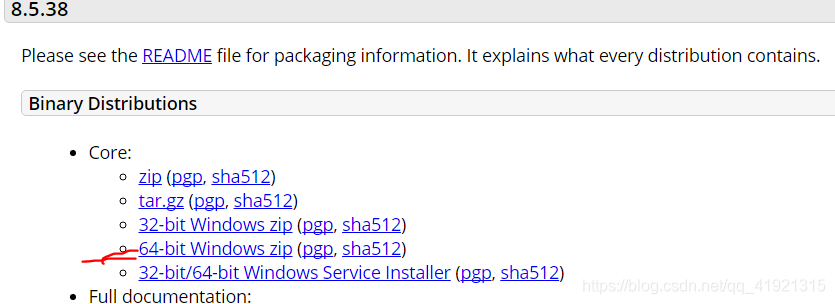
















 2827
2827

 被折叠的 条评论
为什么被折叠?
被折叠的 条评论
为什么被折叠?








